![]()
タブレットの設定、座標位置の測定、そしてタブレットモードのオン/オフを切り換えます。
コマンドへのアクセス
コマンド入力 : tablet
ショートカット : T
エイリアス : ta
メニューバー : 設定 | タブレット
ステータスバー : タブレット
: tablet
コマンドバーの表示:
タブレット: [オン(ON)/オフ(OFF)/キャリブレート(CAL)/設定(CFG)]<オン>: (オプションを入力します。)
タブレットの初期化に失敗しました。 (要求されたファイル WinTab32.DLL は見つかりません)
インターネットから Wintab32.dll をダウンロードし、システムディレクトリの場所C:\Windows\System32に入れてください。
コマンドオプション
|
オプション |
説明 |
|
タブレット・デジタイザー モードをオンにします。 テーブルの全表面は点を選んで図形を選択するためのマウスのように使用されます。 |
|
|
タブレット・デジタイザー モードをオフにします。 メニュー領域はコマンドを選択するために利用可能になります。 |
|
|
タブレットの座標を測定します。 |
|
|
タブレットのメニュー領域を設定します。 |
ショートカットメニューで設定するには、ステータスバーメニューのTABLET を右クリックします:
![]()
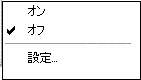
|
ショートカットメニュー |
説明 |
|
タブレット・デジタイザー モードをオンにします。 |
|
|
タブレット・デジタイザー モードをオフにします。 |
|
|
|
設定ダイアログボックスの 座標入力を開きます。
|
|
タブレットモード |
タブレットモードを切り換えます:
|
手順
関連コマンド
特にありません。
| © Bricsys NV. All rights reserved. |